Trợ giúp
Học tốt trên lớp
Luyện thi
Hiểu học hành
Làm thế nào để tạo sơ đồ tư duy bằng word. Theo bài viết này để biết cách tạo sơ đồ tư duy trong Word đơn giản nhanh chóng cùng với Clevai Math.
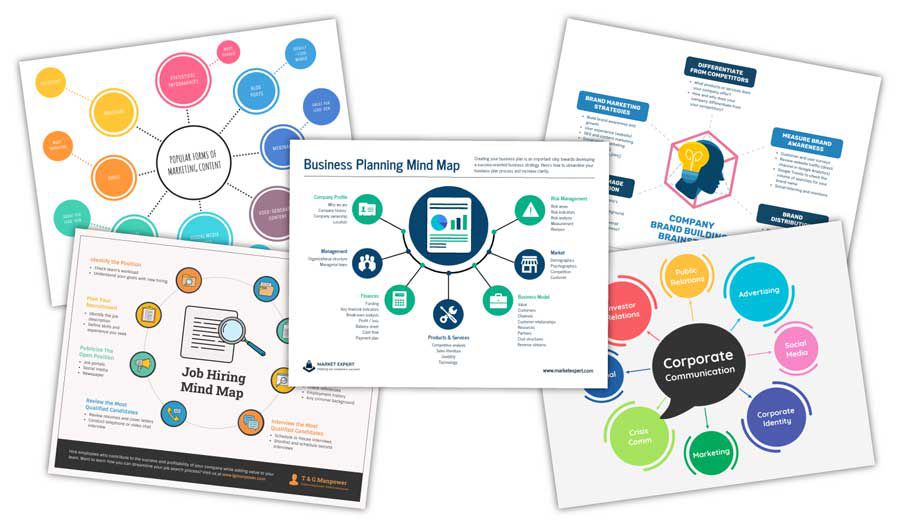
Sơ đồ tư duy sẽ giúp bạn kết nối các ý tưởng xung quanh với nhau. Nó là một công cụ giúp nắm bắt ý tưởng tuyệt vời để mang lại một số trật tự cho mớ suy nghĩ hỗn độn trong bộ não của bạn. Giờ đây với ứng dụng Word của Microsoft Office sẽ giúp bạn vẽ sơ đồ tư duy hoàn hảo cho mình. Theo bài viết này để biết cách tạo sơ đồ tư duy trong Word đơn giản nhanh chóng cùng với Clevai Math.
Dựa vào sơ đồ tư duy bạn có thể kết hợp các ý tưởng, suy nghĩ kết nối lại với nhau. Một bản đồ tư duy cũng khuyến khích bạn động não và điểm ưu việt khi tạo sơ đồ tư duy trong word là có thể liên kết các từ với nhau, thêm hình ảnh để giúp não bộ hiểu được khối dữ liệu lớn.
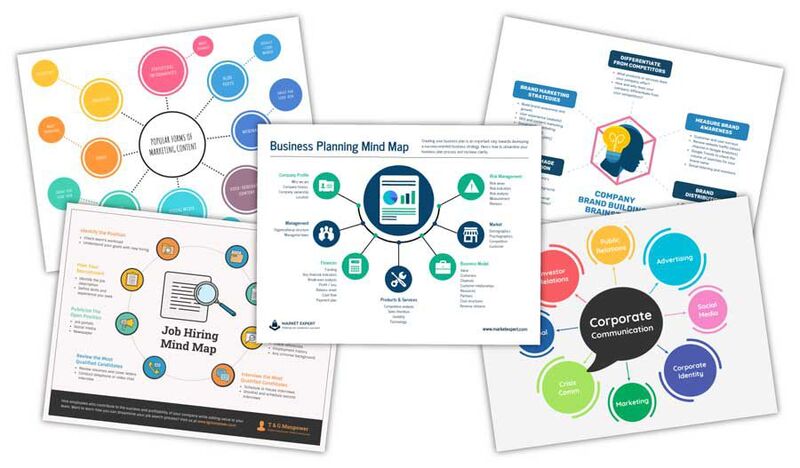
Khi bắt đầu một sơ đồ tư duy nào đó thì bạn nên nghĩ về ý tưởng trung tâm và viết nó ở giữa. Những ý tưởng liên quan giống nhau sẽ được đặt cạnh nhau để bổ sung ý nghĩa cho ý tưởng trung tâm. Kết nối các ý tưởng đó bằng mối quan hệ cụ thể có nghĩa có thể kết hợp hình ảnh, đường màu,.. để mô tả ý tưởng và mối quan hệ giữa chúng.
Khi vẽ sơ đồ tư duy nên để lại nhiều khoảng trống giữa các ý tưởng với nhau để nếu có ý tưởng mới phụ xuất hiện bạn vẫn có thêm mối quan hệ đó trong sơ đồ. Bên cạnh đó nên đi theo mạch ý tưởng để tránh bị thiếu hoặc trùng lặp nội dung.
Dưới đây chúng tôi sẽ hướng dẫn cho bạn cách vẽ sơ đồ tư duy bằng Word dễ dàng, đơn giản mà ai cũng có thể thực hiện được.
Bước 1: Mở Microsoft Word
Bước 2: Tạo hình chủ đề chính cho sơ đồ tư duy trên word
Tại Word, bạn chọn Insert và chọn tiếp Shapes. Trong Shape có khá nhiều kiểu hình ảnh khác nhau mà bạn có thể dùng để vẽ các chủ đề trong sơ đồ tư duy. Hãy lựa chọn một kiểu hình để vẽ chủ đề chính cho sơ đồ tư duy đó nhé.
Tại màn hình xuất hiện dấu "+ ", bạn nhấn và giữ chuột để kéo vẽ chủ đề trung tâm với kích thước to. Sau đó, bạn sẽ có một hình ảnh chủ đề chính, tiến hành chỉnh sửa chúng.
Bước 3: Chỉnh sửa
Ở hình chủ đề chính to đó, bạn di chuyển chúng tới vị trí mong muốn đặt. Thường là sẽ đặt ở trung tâm bản word để thể hiện rõ đây là ý tưởng chính ban đầu.
Bạn thể thay đổi kích thước cho chủ đề mà bạn vừa vẽ bằng cách đặt con trỏ chuột vào 4 nút tròn ở bốn góc. Sau đó nhấn giữ và kéo thả để thu nhỏ hoặc phóng to chủ đề.
Các bạn có thể chọn kiểu hình chủ đề ở phần Shape Styles tại đây bạn có thể đổ màu, chọn viền hình, hiệu ứng hình trong thẻ Formart.
Thêm tên các chủ đề, bạn chỉ cần chọn chủ đề và nhập tên chủ đề mà mìn muốn. Sau đó bôi đen toàn bộ và chỉnh sửa kiểu chữ, cỡ chữ, font chữ, màu chữ ở phần Font. Hay có thể tạo chữ nghệ thuật bằng cách chọn WordArt Styles để thay đổi.
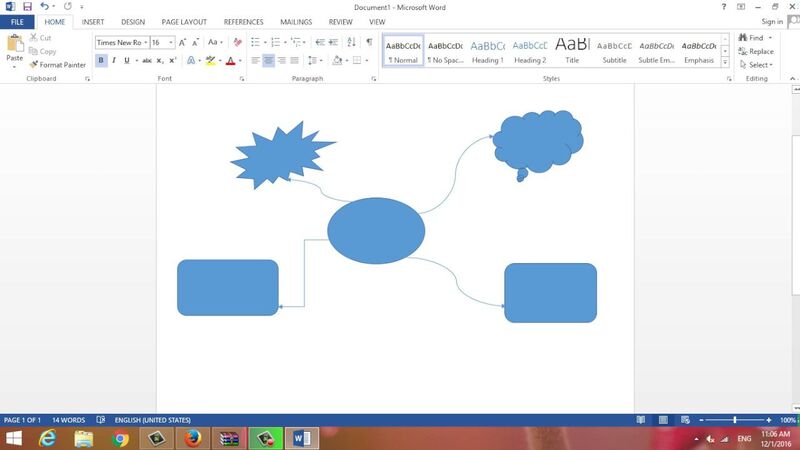
Bước 4: Vẽ hình cho chủ đề con ở trong
Sau khi vẽ xong chủ đề chính, bạn sẽ tiến hành chuyển sang các ý tưởng phụ xoay quanh bằng cách chọn Insert- Shapes. Tại đây bạn cũng chỉnh sửa mọi thứ theo đúng như ở chủ đề chính ở trên.
Lưu ý: VỚi các chủ đề con nên vẽ hình nhỏ hơn, đồ màu sắc nhạt hơn để có thể dễ dàng nhận biết và phân biệt các chủ đề.
Bước 5: Vẽ các đường nối từ chủ đề chính đến các chủ đề con
Sơ đồ tư duy cần phải liên kết các chủ đề ý tưởng chính với ý tưởng con với nhau vì thế bạn sử dụng các đường thẳng, đường cong, đường mũi tên để nối từ chủ đề chính đến chủ đề phụ.
Hoặc có thể chọn biểu tượng dấu (+) bạn có thể nhấn giữ chuột để kéo từ chủ đề con sang chủ đề chính. Làm tương tự với các đường nối khác cũng như vậy.
Bạn có thể thay đổi kiểu đường nối với màu sắc đường nối ở phần Styles, chọn màu sắc là Outline ở chỗ Formart. Hoặc thay đổi đường nối chọn Weight. Tại đây chọn kích thước theo ý chỉnh.
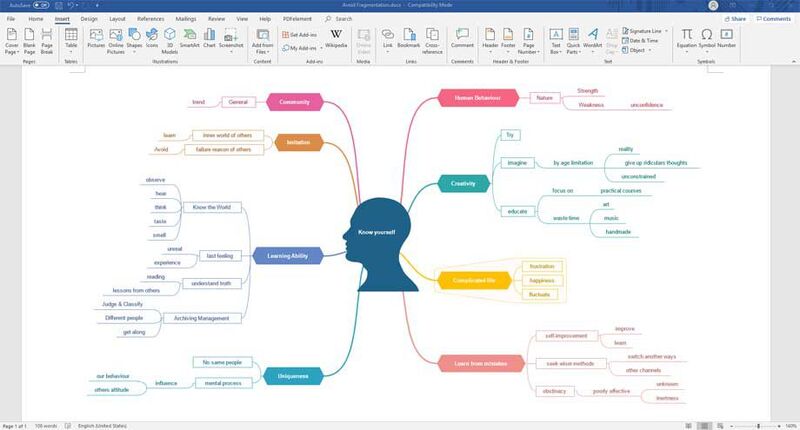
Bước 6: Hoàn thiện sơ đồ tư duy
Thêm các chủ đề nhỏ hơn cho chủ đề con, làm tương tự như trên để có thể hoàn chỉnh một sơ đồ tư duy phù hợp cho mình.
Trên đây là các bước tạo sơ đồ tư duy trong Word đơn giản, giúp bạn dễ dàng lên các ý tưởng tuyệt vời cho mình mà không cần phải cài phần mềm khác. Nếu có thắc mắc liên hệ với Clevai Math để cập nhật cho mình nhiều thông tin hữu ích nhé.